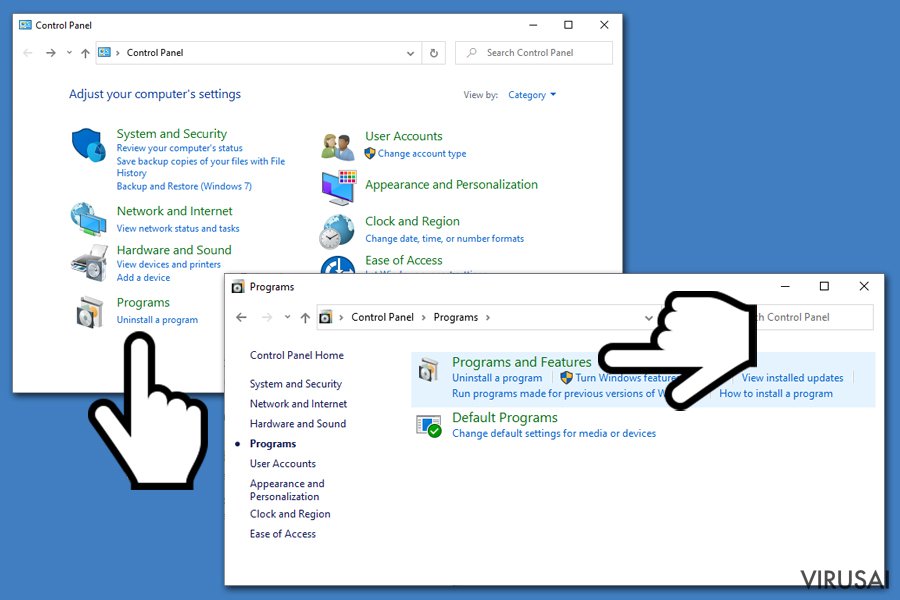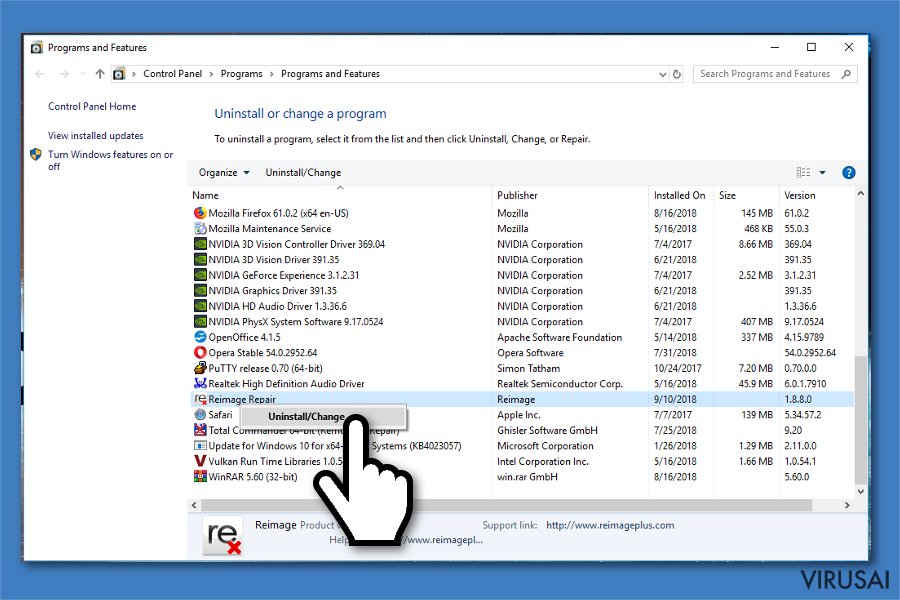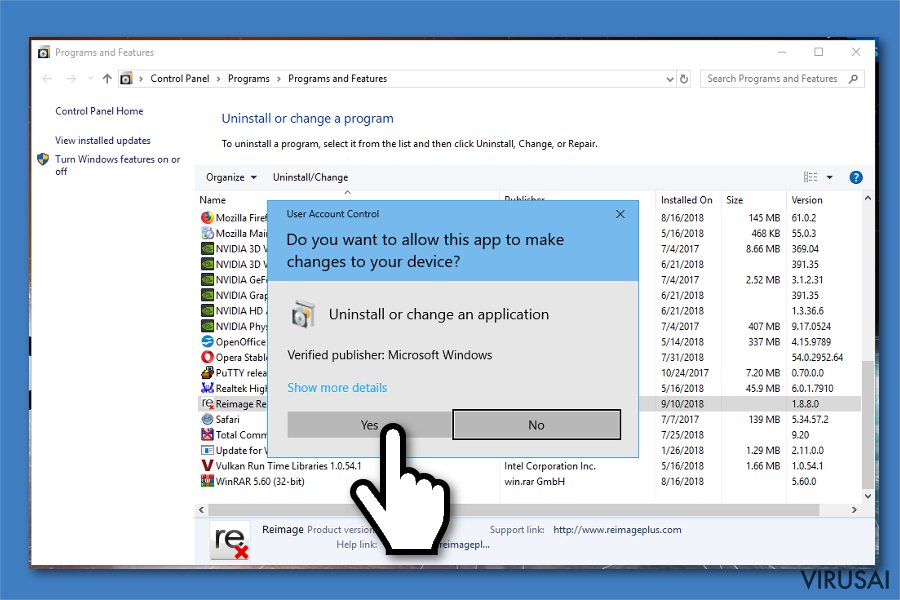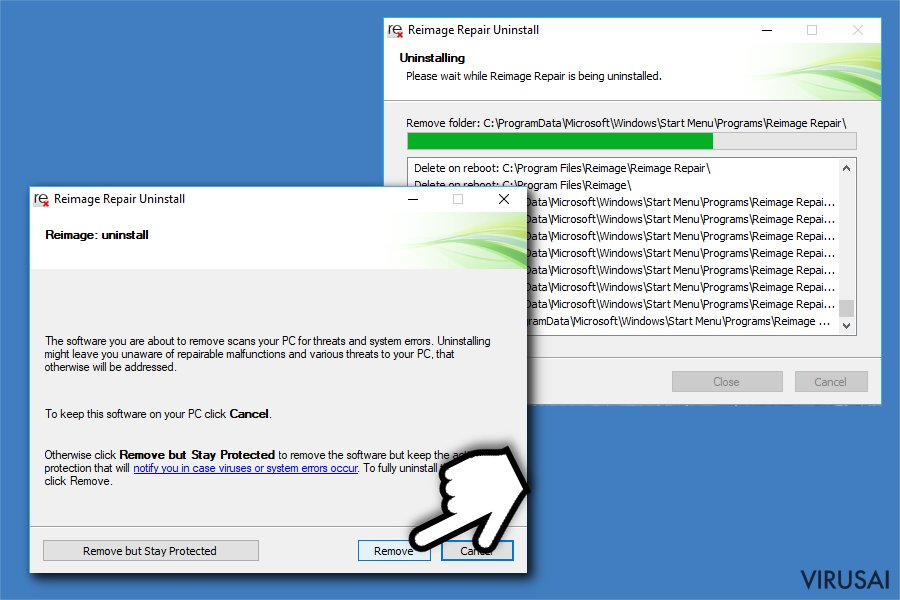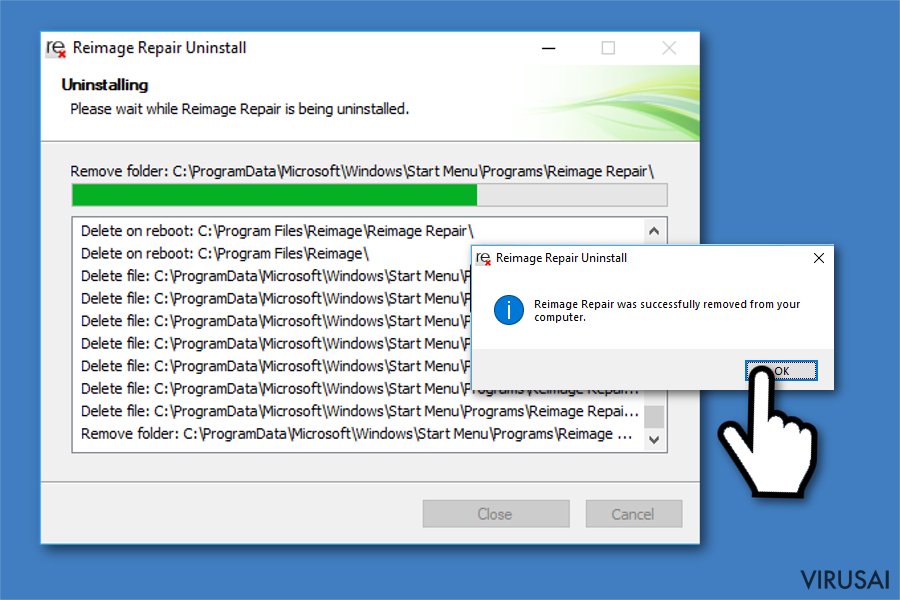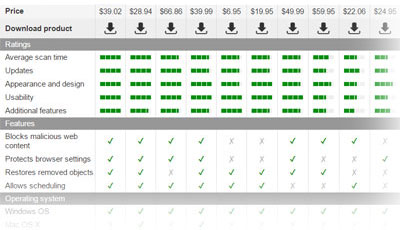Kaip išinstaliuoti Reimage?
Reimage palaikomos funkcijos
Reimage programa yra skirta Windows operacinių sistemų problemų taisymui, tokių kaip „Blue Screen of Death (BSOD)“ klaidų, trūkstamų ar pažeistų „Dynamic-Link Library“ (DLL)“ failų, kompiuterinių virusų padarytą žalą ir panašiai. Be to, Reimage Repair kooperuoja su „Avira AntiVir“ programine įranga, kuri sėkmingai pašalina įvairius kompiuterines infekcijas.
Nepaisant to, kad Reimage yra efektyvi programa, kuri gali Jums padėti optimizuoti kompiuterį, ji negali pataisyti trečiųjų šalių programų bei jų komponentų. Kitaip tariant, ši aplikacija gali pataisyti tik tuos failus ir komponentus, kurie būna įdiegti operacinėje sistemoje, t.y., Windows. Jeigu galvojote kitaip, galbūt norėsite išinstaliuoti Reimage.
Dar viena priežastis, dėl kurios žmonės norėtų išmokti išinstaliuoti Reimage – ji negali ištaisyti techninės įrangos kompiuterinių komponentų. Nepaisant to, Jūs galite naudoti šią programą kaip puikią priemonę kompiuterių parametrams nustatyti, kadangi Reimage pateikia išsamią informaciją apie laisvosios kreipties atmintį (RAM), centrinį procesorių (CPU) ir kietąjį diską (HDD). Tokiu būdu, Jūs galėsite sužinoti, kurie kompiuterio komponentai turi defektų arba yra sugedę.
Be to, kai kurie kompiuterių naudotojai gali ieškoti programos, kuri galėtu juos apsaugoti nuo kompiuterinių virusų naudodama realaus laiko apsaugos funkciją. Reimage nesuteikia kokios galimybės, bet gali drąsiai būti naudojama kaip papildoma programa antivirusinei programai, kadangi ji gali padėti vartotojams pašalinti viruso žalą tuoj pat to po, kai ji patalpina infekciją į karantino zoną ir galiausiai ją pašalina.
Jeigu Jūs įsiinstaliavote Reimage po to, kai perskaitėte nesąžiningą apžvalgą, kuri klaidingai teigia, kad programa sugeba padaryti tai, ko ji iš tiesų negali, Jūs galite lengvai ir greitai išinstaliuoti Reimage be daugybės pastangų.
Mūsų IT ekspertai sukūrė išsamų vadovą, kuris padės Jums pašalinti Reimage – jį rasite šio straipsniu pabaigoje. Jei norite sužinoti daugiau apie „Reimage Repair“ ir jo veikimo principus, galite pasižiūrėti mūsų apžvalgą apie šį unikalų Windows kompiuterių taisymo įrankį.
Reimage grąžinimo politika
Reimage Repair programos kūrėjai yra pasišventę suteikti geriausią klientų aptarnavimą, todėl yra pasiruošę grąžinti 100% sumokėtų pinigų per pirmąsias 60 dienų po programos nupirkimo. Taip pat, jei vartotojas nusipirko programą nepritaikytą jo ar jos įrenginiui, Reimage gali apsvarstyti pinigų grąžinimo galimybę kiekvienu atveju atskirai.
Tačiau, jeigu Reimage programa buvo nupirkta ir tam tikri pakeitimai buvo įvykdyti jos dėka, pinigų grąžinimo politika yra kitokia. Tam, kad vartotojas galėtų grąžinti savo sumokėtus pinigus, visi programos pakitimai turi būti gražinti. Tam, kad tai padarytumėte sėkmingai, Jūs turite pasirinkti teisingą parinktį Reimage išinstaliacijos metu iš šių pasirinkimų:
- Pašalinti Reimage programą;
- Grąžinti pakeitimus;
- Grąžinti pakeitimus ir pašalinti Reimage.
Jūs turėtumėte pasirinkti „Grąžinti pakeitimus ir pašalinti Reimage“ Reimage išinstaliavimo proceso metu, jeigu norėtumėte susigrąžinti pinigus. Tuomet būsite nukreiptas/nukreipta į specialų puslapį, kur galėsite pilnai susigrąžinti visą sumokėtą sumą. Atminkite, kad jūsų kompiuteris bus grąžintas į ankstesnę būseną prieš diegiant Reimage.
Reimage išinstaliavimo instrukcijos
Nors ši programa yra puikus Windows taisymo įrankis, kai kurie vartotojai gali ieškoti funkcijų, kurių Reimage suteikti negali. Tokiu atveju, jei norite pašalinti Reimage, galite naudotis žemiau pateiktomis instrukcijomis, kurios padės Jums žingsnis po žingsnio atliekant šį procesą.
Norėdami pašalinti Reimage Repair, atlikite šiuos veiksmus:
- Paspauskite Start ir įterpkite Reimage Repair į paieškos laukelį;
- Spustelėkite dešiniu pelės klavišu ant Reimage Repair rezultato ir pasirinkite Uninstall;
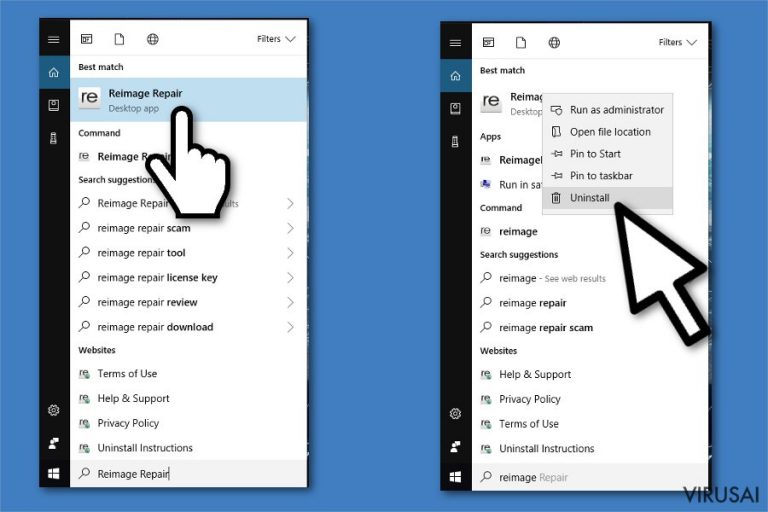
- Toliau, atidarykite Control Panel ir nueikite į Programs skiltį;
- Atidarykite Programs and Features ir susiraskite Reimage Repair programą;
 Nueikite į Programs and Features sekciją
Nueikite į Programs and Features sekciją - Dešiniu pelės klavišu paspauskite ant Reimage Repair ir pasirinkite Uninstall/Change;
 Paspauskite programą dešiniu pelės klavišu
Paspauskite programą dešiniu pelės klavišu - Jeigu pamatysite User Account Control langą, spustelėkite Yes;
 Jeigu UAC kontrolė pasirodys ekrane, paspauskite Yes
Jeigu UAC kontrolė pasirodys ekrane, paspauskite Yes - Kai pašalinimo vedlys atsidarys, pasirinkite Remove;
 Atsidarykite Reimage išinstaliacijos langą
Atsidarykite Reimage išinstaliacijos langą - Palaukite, kol šis procesas bus įvykdytas ir spustelėkite OK.
 Paspauskite OK tam, kad paigtumėte Reimage panaikinimą iš Windows
Paspauskite OK tam, kad paigtumėte Reimage panaikinimą iš Windows